El almacenamiento es como la RAM: cuanto más, mejor. Da igual el espacio que tengamos en el teléfono porque vamos a terminar llenándolo y, precisamente por eso, las aplicaciones web son tan útiles.
Y es que, estas 'webapps', Aplicaciones Web Progresivas o PWA son una solución eficaz a la falta de almacenamiento en nuestros dispositivos. Está claro que apps que uses mucho es mejor que estén instaladas, pero si tienes servicios o aplicaciones que usas de vez en cuando, mejor que ocupe poco. Pluto TV puede ser una de esas aplicaciones y te contamos cómo "instalarla".
Instalar la webapp de Pluto TV en el iPhone son tres toques de pantalla
Aunque la situación ha ido mejorando, el almacenamiento en los iPhone siempre ha sido un dolor de cabeza para los usuarios. Por eso, que haya soluciones como estas PWA es un alivio en muchos casos y, además, la instalación no podría ser más sencilla.
Vamos a hablar de Pluto TV, pero funciona para muchas páginas web y, por ejemplo, tener YouTube como webapp ahorra un buen pico de almacenamiento. Lo que tienes que hacer es:
- Ir a Safari y abrir Pluto.tv.
- En la parte inferior de Safari tienes la opción de compartir. Selecciónala.
- Haz scroll hasta que veas 'Añadir a pantalla de inicio'. En la nueva pestaña puedes cambiar el nombre y verás la URL a la que redirigirá. Pulsa en 'Añadir'.
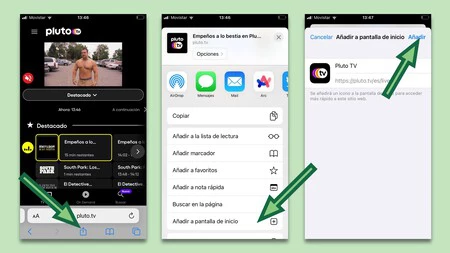
Listo, ya tienes la app 'ligera' de Pluto TV. Ocupa muchísimo menos espacio que la aplicación nativa porque se está reproduciendo en una pestaña del navegador, así que no guarda contenido de manera local.
Y si en algún momento quieres eliminar el icono, mantén una pulsación sobre el mismo y pulsa en 'Eliminar marcador'.
En Android también puedes, pero el proceso tiene truco
En Android, el proceso debería ser muy similar, pero en el caso de Pluto TV hay que utilizar un truco para poder tener la webapp. En este caso, vamos a hacerlo desde Chrome, pero lo que debes hacer es acceder a Pluto TV con la vista de escritorio. No te preocupes, vamos paso a paso:
- En Chrome, ve a Pluto.tv y pulsa en ⋮ arriba a la derecha. Verás una opción llamada 'Vista ordenador'. Selecciónala.
- Hecho esto, vuelve a pulsar en ⋮ y selecciona 'Añadir a pantalla de inicio'. La opción está justo encima de la de vista de ordenador.
- Dale a 'Instalar', espera unos segundos y listo, ya la deberías tener en el cajón de aplicaciones.
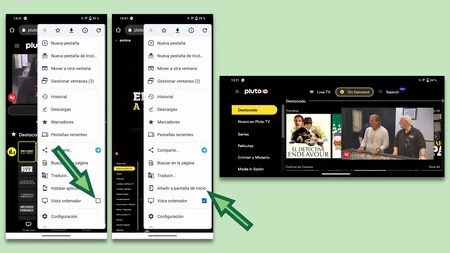
Esto va a guardar Pluto TV siempre como vista de escritorio porque, si no hubiésemos guardado así la página, nos toparíamos con un bug que impide navegar por la aplicación. Simplemente, salía un contenido reproduciéndose... y ya.
El impedimento de guardar así en Android Pluto TV es que siempre va a estar en formato horizontal. No hemos podido forzar la vista en vertical en ninguno de los cuatro móviles en los que lo hemos probado. Pero bueno, por lo menos funciona y nos puede ayudar a ahorrar unos cuantos megas.
Y lo que decíamos hace unas líneas: esto vale para muchísimas páginas web y servicios, así que si tu teléfono va justo de espacio, vale la pena probar con este método.
En Xataka Móvil | Cómo liberar espacio en WhatsApp fácilmente con la nueva herramienta de administración del almacenamiento






Ver 1 comentarios